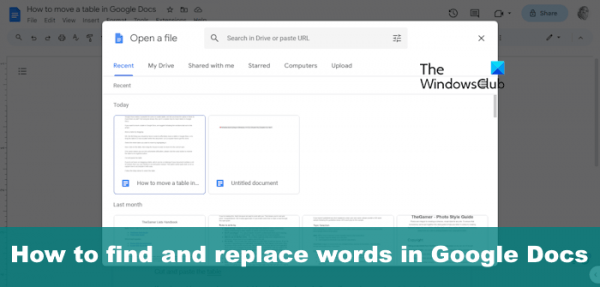Документы Google, как и Microsoft Word и другие текстовые редакторы документов, позволяют пользователям легко находить и заменять текст. Люди, как правило, используют эту функцию, среди прочего, для поиска слов с ошибками в документе. Мы собираемся объяснить, как использовать функцию поиска и замены как для настольной, так и для мобильной версии Документов Google, поэтому давайте двигаться в этом направлении.
Как найти и заменить слова в Документах Google
Чтобы с легкостью находить и заменять текст в Документах Google на настольных компьютерах и Android, выполните действия, изложенные здесь.
Найдите и замените текст в Документах Google на рабочем столе.
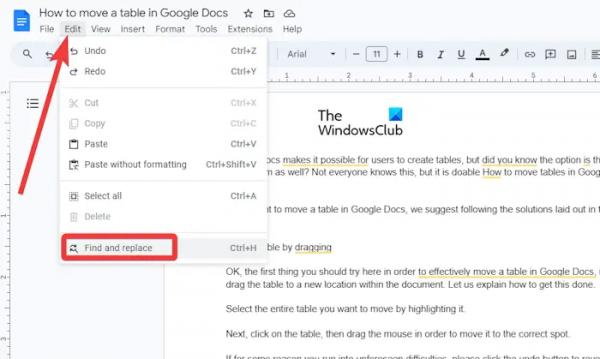
Программы для Windows, мобильные приложения, игры — ВСЁ БЕСПЛАТНО, в нашем закрытом телеграмм канале — Подписывайтесь:)
Откройте свой любимый веб-браузер.
Оттуда перейдите прямо на официальную страницу Документов Google.
Войдите в свою учетную запись Google, если вас попросят это сделать.
Затем откройте новый документ или тот, который вы создали ранее.
После добавления соответствующего текста пользователь должен нажать на вкладку «Редактировать».
Теперь должно появиться выпадающее меню.
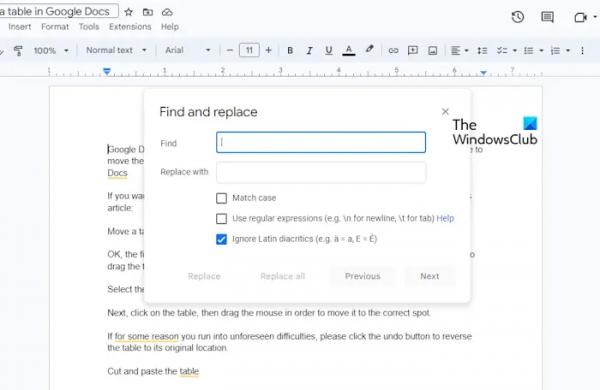
В этом меню нажмите «Найти и заменить».
Нажмите в поле ввода текста «Найти» и введите слово, которое хотите найти.
Вы также можете использовать его для поиска и замены фраз.
После ввода текста Документы Google автоматически найдут и выделят каждый экземпляр слова.
Следующий шаг — ввести заменяемое слово или фразу в поле «Заменить на».
Нажмите кнопку «Далее» или «Предыдущая», чтобы найти другие экземпляры слова или фразы.
Когда вы найдете соответствующее слово или фразу, которую хотите заменить, нажмите кнопку «Заменить».
В ситуациях, когда вам может потребоваться заменить каждый экземпляр слова или фразы, вместо этого нажмите кнопку «Заменить все».
ЧИТАЙТЕ: Как рисовать в Документах Google?
Найти и заменить текст в Документах Google для устройства Android
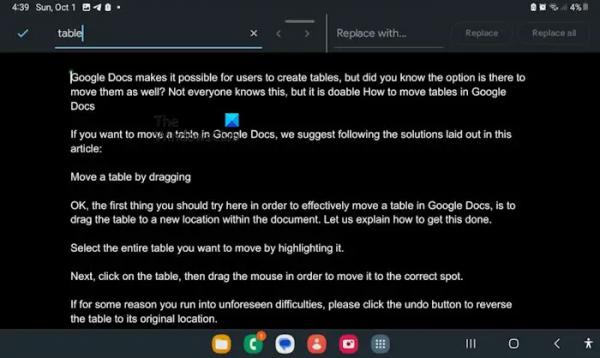
Если у вас есть устройство Android, скорее всего, Google Docs установлен по умолчанию и бесплатен для использования. Итак, давайте объясним, как использовать поиск и замену.
Начните с запуска приложения Google Docs на своем устройстве Android.
Откройте документ, желательно уже созданный.
Нажмите кнопку «Еще» с тремя точками.
Выберите опцию «Найти и заменить» в раскрывающемся меню.
В поле поиска введите слово или фразу, которую вы хотите найти и заменить.
Нажмите значок поиска, чтобы начать процесс.
Затем вам нужно будет использовать стрелки влево и вправо, чтобы найти связанные слова и фразы в документе.
Чтобы заменить слово или фразу, нажмите кнопку «Заменить» или выберите «Заменить все».
Когда вы закончите вносить изменения, нажмите кнопку «Готово», чтобы завершить задачу полностью.
ЧИТАЙТЕ: Загрузите приложение Google Docs Desktop для Windows.
Какой ярлык используется для поиска и замены слов в Документах Google?
Чтобы открыть меню «Найти и заменить» в Документах Google с помощью сочетания клавиш, нажмите клавиши CTRL + H на клавиатуре.
Как заменить несколько слов в Google Таблицах?
Действительно, в Google Таблицах можно найти и заменить более одного значения. Все, что вам нужно сделать здесь, это выбрать диапазон, в котором вы хотите заменить значения. В меню выберите «Правка» > «Найти и заменить» или используйте сочетание клавиш.